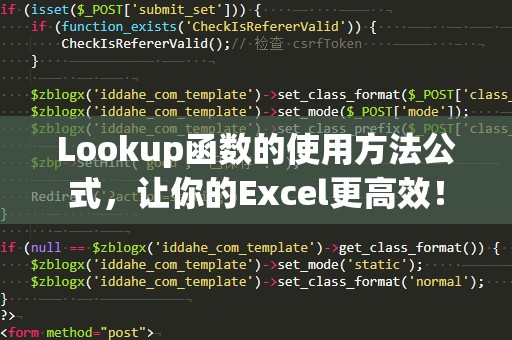Excel作为一款强大的办公软件,广泛应用于各行各业中,它不仅能够帮助我们进行数据处理、图表分析,还能通过不同的函数和公式,提升工作效率,节省时间。今天,我们要重点介绍的函数就是Excel中的“Lookup函数”。如果你想在Excel中快速查找数据、提高工作效率,那么掌握Lookup函数的使用方法无疑是非常必要的。
什么是Lookup函数?
Lookup函数是一种查找函数,用于根据指定的条件在一个数据区间内查找值。它能帮助用户在大量数据中快速定位目标数据,并返回对应的结果。特别是在处理大规模的数据表格时,Lookup函数的优势十分明显。
Lookup函数在Excel中有两种基本形式:向量形式和数组形式。根据你的需求,可以选择不同的形式来使用Lookup函数,进行更加高效的查找操作。
Lookup函数的基本语法:
向量形式:
LOOKUP(lookup_value,lookup_vector,[result_vector])
lookup_value:是你要查找的值,可以是数字、文本或引用的单元格。
lookup_vector:是要查找的范围,通常为一列或一行数据。
resultvector(可选):指定查找结果的返回范围。如果省略,则返回lookupvector中的对应值。
例如,在一个包含学生姓名和分数的表格中,你希望通过姓名查找对应的分数,可以使用如下公式:
=LOOKUP("张三",A2:A10,B2:B10)
这个公式的意思是:在A2到A10单元格中查找“张三”,如果找到,返回B2到B10单元格中与之对应的分数。
数组形式:
LOOKUP(lookup_value,array)
lookup_value:要查找的值。
array:包含查找值和返回结果的一个数据区域。这个区域中的数据应按升序排列,Lookup函数会返回与查找值最接近的匹配项。
数组形式适用于当你只有一个区域,且该区域包含查找值和结果的情况下。
例如,假设你有一张价格区间表,通过输入一个价格,想要得到对应的折扣率,可以使用如下公式:
=LOOKUP(500,A2:B5)
这个公式会查找价格为500的对应折扣率,并返回结果。
Lookup函数的工作原理:
升序匹配:无论你是使用向量形式还是数组形式,Lookup函数要求查找的范围或数组必须是按升序排列的。如果数据不是按升序排列,Lookup函数可能会返回错误的结果。
近似匹配:如果找不到完全匹配的值,Lookup函数会返回与查找值最接近的一个匹配项。这是因为Lookup函数是根据近似值来查找的。因此,在进行查找时,如果数据非常复杂或包含很多重复值,可能会出现不准确的情况。
Lookup函数的优点:
高效查找:当需要在大量数据中查找某个具体值时,Lookup函数能快速提供结果,尤其是在数据量庞大的情况下。
灵活性强:无论是在查找列或行数据,还是处理不同的数据类型,Lookup函数都能很好地适应不同的场景。
简化公式:相较于其他函数,如VLOOKUP(垂直查找)或HLOOKUP(水平查找),Lookup函数的公式更为简洁,使用起来也更加方便。
通过上述内容的介绍,相信你对Lookup函数已经有了初步的了解。我们将深入探讨如何在实际工作中灵活应用Lookup函数,结合一些常见的应用场景,帮助你在实际工作中更加得心应手。
Lookup函数的实际应用场景
在日常工作中,我们常常会遇到需要从一列或一行数据中查找相关信息的场景。这时,Lookup函数无疑是一个非常高效的工具。以下是一些典型的应用场景,帮助你更好地理解和应用Lookup函数。
员工工资查询
假设你有一个包含员工姓名、职位和工资的表格。你需要根据员工的姓名查询对应的工资。这个时候,你可以利用Lookup函数快速找到结果。例如,假设员工姓名列在A2到A10之间,工资列在B2到B10之间,你可以使用如下公式:
=LOOKUP("李四",A2:A10,B2:B10)
这条公式会根据输入的姓名“李四”,返回对应的工资值。
成绩查询
在学校管理系统中,学生的成绩数据常常是按学生姓名或学号排列的。如果你需要根据学生的姓名查找对应的成绩,可以使用Lookup函数。假设学生姓名在A列,成绩在B列,可以用类似的公式来查找成绩:
=LOOKUP("王五",A2:A10,B2:B10)
价格与折扣查询
假设你有一个包含商品价格和折扣信息的价格表。如果你想根据某个商品的价格来查找相应的折扣率,可以使用Lookup函数来实现。例如,假设价格区间在A列,折扣率在B列,你可以输入如下公式:
=LOOKUP(200,A2:A10,B2:B10)
通过这条公式,你可以根据价格200找到对应的折扣。
财务报表的汇总查询
对于一些财务数据表,特别是涉及到多维度汇总的数据表格,通过Lookup函数来进行查询和汇总,可以大大提升效率。例如,你可以根据年份或部门来查找年度预算或实际支出。
常见错误及解决方法
在使用Lookup函数时,有时会遇到一些常见错误。以下是一些常见的错误及其解决方法:
#N/A错误:当Lookup函数没有找到匹配值时,返回#N/A错误。为了解决这个问题,可以确保查找区域按升序排列,或检查输入的查找值是否正确。
#VALUE!错误:当查找区域中的数据格式不一致时,可能会出现#VALUE!错误。你可以检查数据格式是否统一,确保查找值与数据区域匹配。
结果不准确:如果查找区域不是按升序排列,可能会导致Lookup函数返回不准确的结果。可以通过对数据进行排序,确保数据的升序排列,避免这一问题。
小技巧:
结合IFERROR函数使用:为了避免出现#N/A错误,可以将Lookup函数与IFERROR函数结合使用,提供一个自定义的错误提示。例如:
=IFERROR(LOOKUP("张三",A2:A10,B2:B10),"未找到数据")
当查找值“张三”不存在时,公式会返回“未找到数据”而不是错误信息。
与其他函数结合使用:你还可以将Lookup函数与其他函数(如MATCH、INDEX等)结合使用,实现更复杂的查找需求。
通过本文的介绍,相信你已经掌握了Lookup函数的基本用法和实际应用场景。不管是在数据查询、分析,还是在报告汇总中,Lookup函数都是一个非常实用的工具。掌握它,能够让你的Excel工作更加高效,数据处理更加得心应手!